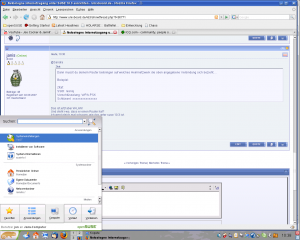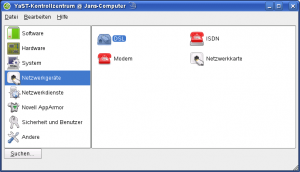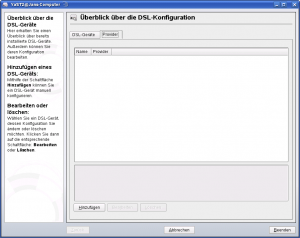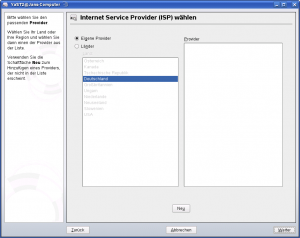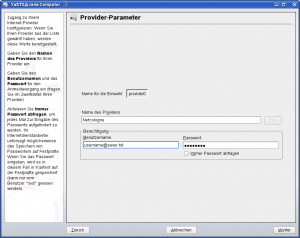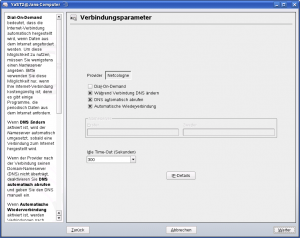lesnoj
Jungspund
Hallo, habe heute einen wunderschönen Linux Suse 10.3 installiert und shon geht der übliche Ärger mit dem Internet wieder los! Kann mich nicht einwählen. Und der Provider ist in der Vorlage Liste natürlich nicht aufgelistet, Treiber auf der Netcologne CD fehlt, Manuals nicht da und in der Tel. Support hat mir klar gemacht, ich soll mich zum Teufel schären mit meinem Linux. Bin absolute Legastheniker in Sachen Linux und Internetverbindung. Hat jemand eine Anleitung für doofe (am besten mit Bildchen). Habe mich schon dumm und dämlich gegoogelt und finde trotzdem irgendwie nichts brauchbares.
Bin für jede Hilfe und Tipp sehr dankbar!

Bin für jede Hilfe und Tipp sehr dankbar!